win10系统照片查看器打不开怎么办 win10照片查看器打不开怎么回事
更新时间:2023-02-16 17:49:37作者:xiaoliu
在win10系统中,自带有照片查看器,可以用来打开图片等,不过近日有win10纯净版系统用户却遇到了照片查看器打不开的情况,不知道该怎么解决这样的问题,大家不用担心,本文给大家讲解一下win10系统照片查看器打不开的详细解决方法。
方法一、重置照片应用程序
1、来到系统设置-应用,在应用和功能中找到“照片”应用,然后点击“高级选项”。
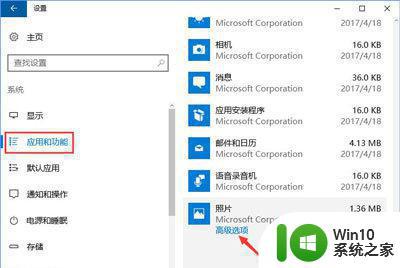
2、在高级选项中,你将看到一个“重置”按钮,点击此按钮,然后再在接下来弹出的对话框中点击“重置”。
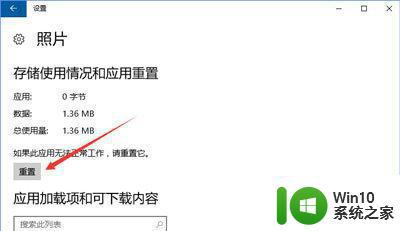
3、稍等一段时间,当“重置”按钮旁边显示一个对号时,照片应用既已重置完成,重置过后,照片应用的所有设置都将恢复为默认。
方法二、重新安装照片应用程序
如果重置照片应用程序的设置没有解决问题,你可以卸载并重新安装照片应用程序。
1、要卸载照片应用程序,请以管理员身份打开PowerShell,输入并执行以下命令:
Get-AppxPackage *Microsoft.Windows.Photos* | Remove-AppxPackage
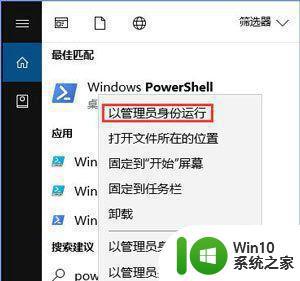
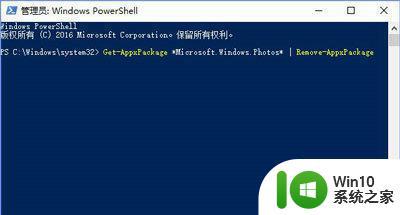
2、然后,再在应用商店搜索Microsoft Photos并重新下载安装。
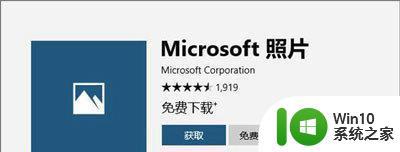
上述给大家讲解的就是win10照片查看器打不开的详细解决方法,有遇到相同情况的话,可以学习上述方法来进行解决吧。
win10系统照片查看器打不开怎么办 win10照片查看器打不开怎么回事相关教程
- win10照片查看器无法打开照片显示内存不够怎么办 win10照片查看器内存不足无法打开照片怎么解决
- win10图片打开方式没有照片查看器 win10图片打开方式没有照片查看器怎么回事
- win10没有照片查看器怎么回事 win10没有照片查看器怎么办
- win10照片查看器内存不足无法打开图片怎么办 win10照片查看器内存不足解决方法
- win10照片查看器无法打开jpg图片的解决方法 win10照片查看器无法打开jpg图片怎么办解决方法
- win10照片查看器无法显示此图片内存不足的解决方法 win10照片查看器无法显示图片内存不足怎么办
- win10 windows照片查看器无法显示图片内存不足 win10 windows照片查看器无法显示此图片,因为计算机内存不足怎么办
- win10找回windows照片查看器方法 win10没有windows图片查看器怎么办
- win10没有照片查看器的解决方法 win10照片查看器怎么恢复
- windows10电脑怎么将windows照片查看器设置默认打开方式 Windows10电脑如何设置默认打开方式为Windows照片查看器
- win10照片查看器无法显示此图片因为计算机上内存不足解决方法 win10照片查看器内存不足怎么办
- win10的系统照片查看器怎么修复 windows10相册查看器坏了怎么办
- 蜘蛛侠:暗影之网win10无法运行解决方法 蜘蛛侠暗影之网win10闪退解决方法
- win10玩只狼:影逝二度游戏卡顿什么原因 win10玩只狼:影逝二度游戏卡顿的处理方法 win10只狼影逝二度游戏卡顿解决方法
- 《极品飞车13:变速》win10无法启动解决方法 极品飞车13变速win10闪退解决方法
- win10桌面图标设置没有权限访问如何处理 Win10桌面图标权限访问被拒绝怎么办
win10系统教程推荐
- 1 蜘蛛侠:暗影之网win10无法运行解决方法 蜘蛛侠暗影之网win10闪退解决方法
- 2 win10桌面图标设置没有权限访问如何处理 Win10桌面图标权限访问被拒绝怎么办
- 3 win10关闭个人信息收集的最佳方法 如何在win10中关闭个人信息收集
- 4 英雄联盟win10无法初始化图像设备怎么办 英雄联盟win10启动黑屏怎么解决
- 5 win10需要来自system权限才能删除解决方法 Win10删除文件需要管理员权限解决方法
- 6 win10电脑查看激活密码的快捷方法 win10电脑激活密码查看方法
- 7 win10平板模式怎么切换电脑模式快捷键 win10平板模式如何切换至电脑模式
- 8 win10 usb无法识别鼠标无法操作如何修复 Win10 USB接口无法识别鼠标怎么办
- 9 笔记本电脑win10更新后开机黑屏很久才有画面如何修复 win10更新后笔记本电脑开机黑屏怎么办
- 10 电脑w10设备管理器里没有蓝牙怎么办 电脑w10蓝牙设备管理器找不到
win10系统推荐
- 1 番茄家园ghost win10 32位官方最新版下载v2023.12
- 2 萝卜家园ghost win10 32位安装稳定版下载v2023.12
- 3 电脑公司ghost win10 64位专业免激活版v2023.12
- 4 番茄家园ghost win10 32位旗舰破解版v2023.12
- 5 索尼笔记本ghost win10 64位原版正式版v2023.12
- 6 系统之家ghost win10 64位u盘家庭版v2023.12
- 7 电脑公司ghost win10 64位官方破解版v2023.12
- 8 系统之家windows10 64位原版安装版v2023.12
- 9 深度技术ghost win10 64位极速稳定版v2023.12
- 10 雨林木风ghost win10 64位专业旗舰版v2023.12